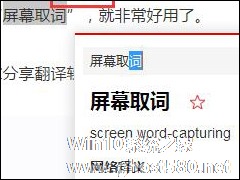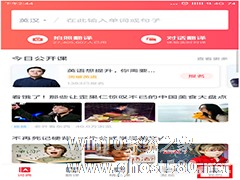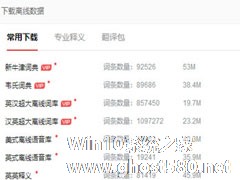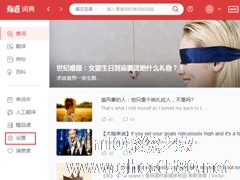-
有道词典怎么使用 有道词典使用教程
- 时间:2024-11-23 00:53:26
大家好,今天Win10系统之家小编给大家分享「有道词典怎么使用 有道词典使用教程」的知识,如果能碰巧解决你现在面临的问题,记得收藏本站或分享给你的好友们哟~,现在开始吧!
有道词典怎么使用?有道词典是款功能强大的翻译软件,为用户们提供了中文、英语、日语、韩语、法语、俄语、西班牙语、葡萄牙语、越南语全文翻译、网页翻译、文档翻译等多种服务功能,那么我们该如何使用这款软件呢?下面小编就和大家分享下有道词典的详细使用教程。
翻译句子的方法:
1、打开有道软件,默认是“查词翻译”,看到上下两栏,上面是原文,下面翻译内容。

2、默认选项是“自动检测语言”,我输入的是中文,翻译出来的是英文。

3、可以在“自动检测语言”,选择你要输入的语言和翻译出来的语言。

翻译“词”的方法:
1、打开有道软件,默认是“查词翻译”,看到上下两栏,上面是原文,下面翻译内容,在上栏出入单词“word”。

2、点击红色按钮“翻译”,就会出现词的相关信息,如读音、意思、短句等等信息。

屏幕“取词”“划词”方法:
1、在有道词典面板的左下角选择 “取词”和“划词”按钮。

2、效果展示“取词”:在选择的内容上停留一下,就会弹出翻译。

3、效果展示“划词”:鼠标选中文字,鼠标滑到放大镜上。

文档翻译:
1、鼠标点击“文档翻译”。

2、选择要翻译文档和要翻译的语言,注意只能翻译Word和pdf文档。

截屏翻译:
1、鼠标点击“截屏翻译”。

2、用鼠标选中要翻译文字,注意翻译内容要在有道软件后层,才能截图。

3、鼠标抬起后,在框内会自动显示翻译后文字。

以上就是小编和大家分享的有道词典的详细使用教程,更多精彩教程请继续关注系统之家。
以上就是关于「有道词典怎么使用 有道词典使用教程」的全部内容,本文讲解到这里啦,希望对大家有所帮助。如果你还想了解更多这方面的信息,记得收藏关注本站~
【Win10系统之家www.ghost580.net①文章,转载请注明出处!】
相关文章
-
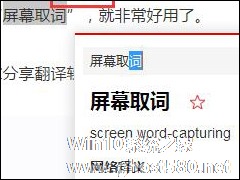
有道词典怎么使用?有道词典是款功能强大的翻译软件,为用户们提供了中文、英语、日语、韩语、法语、俄语、西班牙语、葡萄牙语、越南语全文翻译、网页翻译、文档翻译等多种服务功能,那么我们该如何使用这款软件呢?下面小编就和大家分享下有道词典的详细使用教程。
翻译句子的方法:
1、打开有道软件,默认是“查词翻译”,看到上下两栏,上面是原文,下面翻译内容。
2、... -
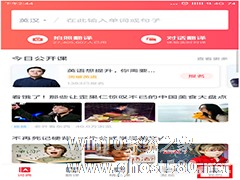
有道词典怎么使用?有道词典是由网易有道出品的全球首款基于搜索引擎技术的全能免费语言翻译软件。下面,小编就为大家介绍下有道词典使用方法。
1、在手机上打开网易有道词典,点击软件右下角【我的】选项。
2、进入到我的界面,找到【下载离线数据包】选项并点击。
3、然后点击我们想要下载的离线数据类型。
4、点击后系统会提示是否登录下载,登录下载的... -
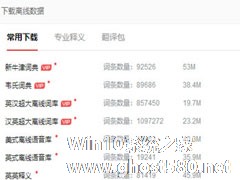
有道词典是一款非常好用的翻译软件,有道词典的功能非常全面,它可以单词翻译、离线翻译、简历翻译、截图翻译等等,那么在有道词典里怎么离线翻译呢?下面就是在有道词典里离线翻译的操作步骤,一起往下看看吧!
方法步骤
1、首先离线翻译就是在没有联网的情况下照样能够行驶翻译功能,这就需要本地电脑里面有一个离线的翻译包了!只有拥有了离线翻译包才能正常使用离线翻译功能!我们先... -
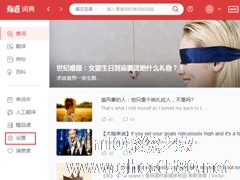
有道词典一款基于搜索引擎技术的语言翻译软件,就算我们在离线状态时也能使用,那么如何在离线时使用有道词典呢?下面小编就为大家介绍一下如何在离线状态下使用有道词典。
方法/步骤
若是电脑上还没有有道词典的话,请先下载一个,再进行以下操作。如果下载的有有道词典,就直接打开电脑上的有道词典,
然后我们在词典主界面左边的功能栏内找到“设置”按钮,点击并进入。...